2017年3月11日土曜日、卒業式を挙行!
つくば高等学院から1名、東京ネットから4名が卒業。

今年も明蓬館高校本校卒業式をみんなで視聴し、
校長先生や地域の方、在校生からのお祝いの言葉をいただきました。

つくば高等学院や東京ネットには、
中学を卒業して高校1年生から入学して卒業する生徒もいますが、
中学を卒業して、すぐに働きに出て社会人になってから高校卒業を目指す生徒もいます。
また、転校してきた生徒、1度は高校を退学して編入という形で入学した生徒もいます。
それぞれ、入学の仕方、学び方も毎日通っている生徒、自宅で家族の支えを受けながら勉強する生徒、社会人として独立し働きながらネットで勉強する生徒など常に様々です。
みんなそれぞれ、環境は違いましたが目標を見失わずよく頑張りました。
4月からの新しいステージでのみなさんの活躍、心からお祈り申し上げます。
つくば高等学院から1名、東京ネットから4名が卒業。

今年も明蓬館高校本校卒業式をみんなで視聴し、
校長先生や地域の方、在校生からのお祝いの言葉をいただきました。

つくば高等学院や東京ネットには、
中学を卒業して高校1年生から入学して卒業する生徒もいますが、
中学を卒業して、すぐに働きに出て社会人になってから高校卒業を目指す生徒もいます。
また、転校してきた生徒、1度は高校を退学して編入という形で入学した生徒もいます。
それぞれ、入学の仕方、学び方も毎日通っている生徒、自宅で家族の支えを受けながら勉強する生徒、社会人として独立し働きながらネットで勉強する生徒など常に様々です。
みんなそれぞれ、環境は違いましたが目標を見失わずよく頑張りました。
4月からの新しいステージでのみなさんの活躍、心からお祈り申し上げます。
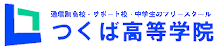
コメント
コメントを投稿